苹果11怎么截屏的三种方法?本章内容给大家谈谈关于遇上手机iPhone 11怎样截屏的问题,我们该怎么处理呢。下面这篇文章将为你提供一个解决思路,希望能帮你解决到相关问题。
一、苹果11怎么截屏的三种方法
一、按电源键和音量+键截屏。
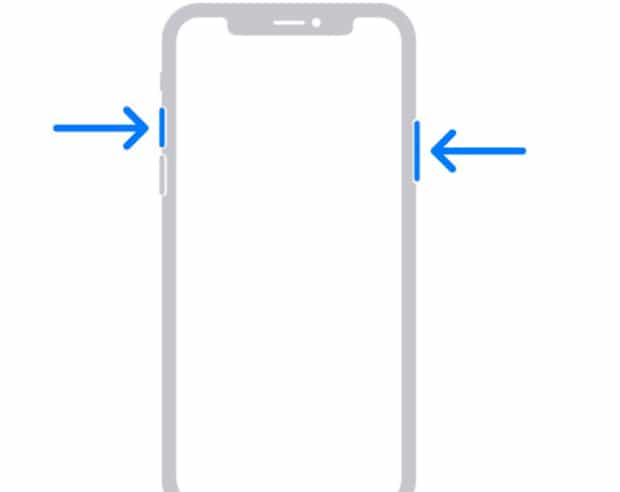
二、设置轻点屏幕两下或者三下截屏。如下:
1.打开手机设置,点击辅助功能。
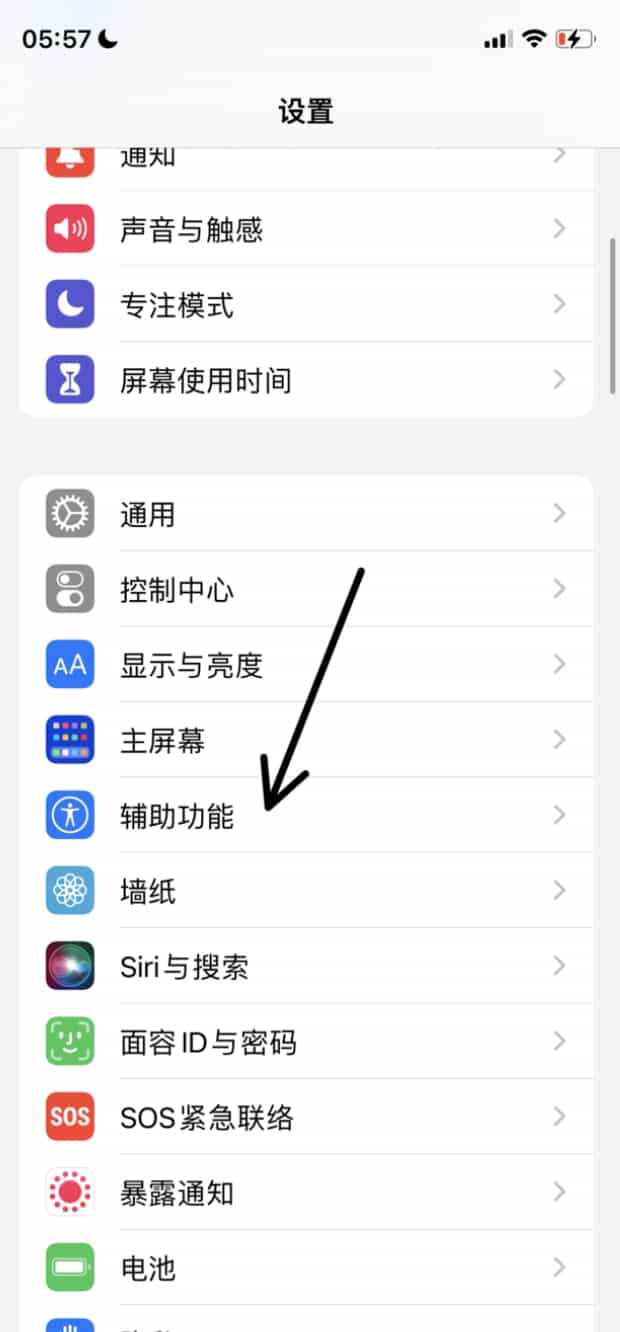
2.点击触控。
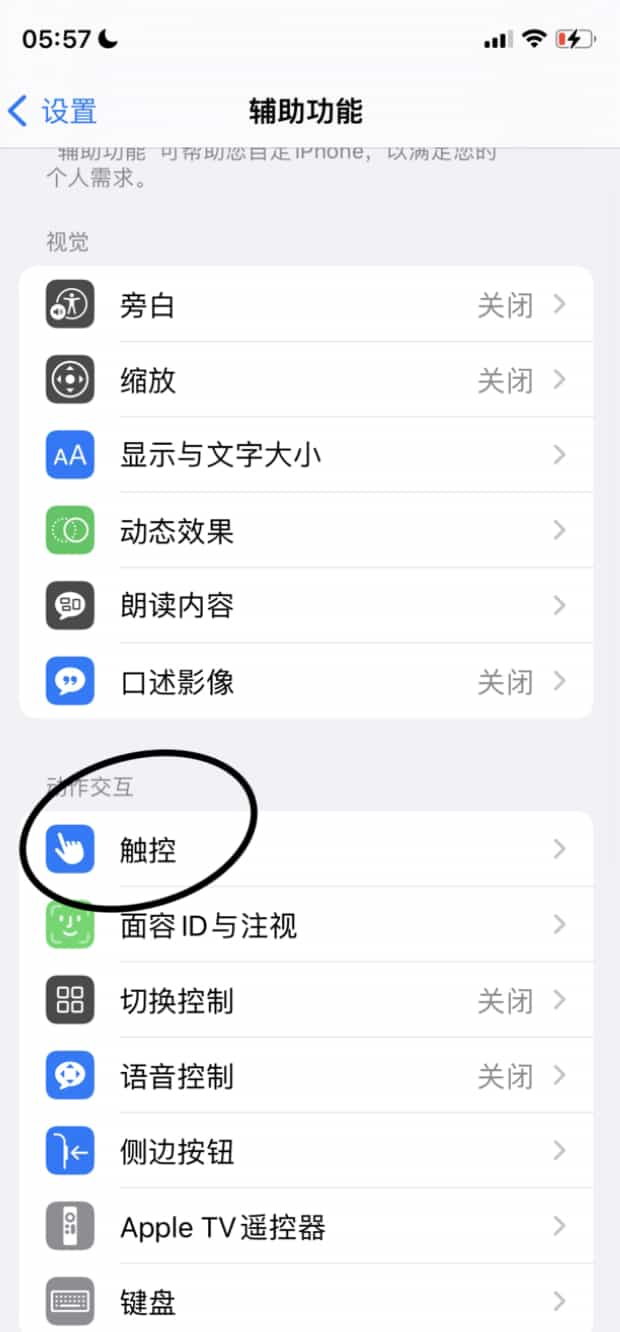
3.点击轻点背面。
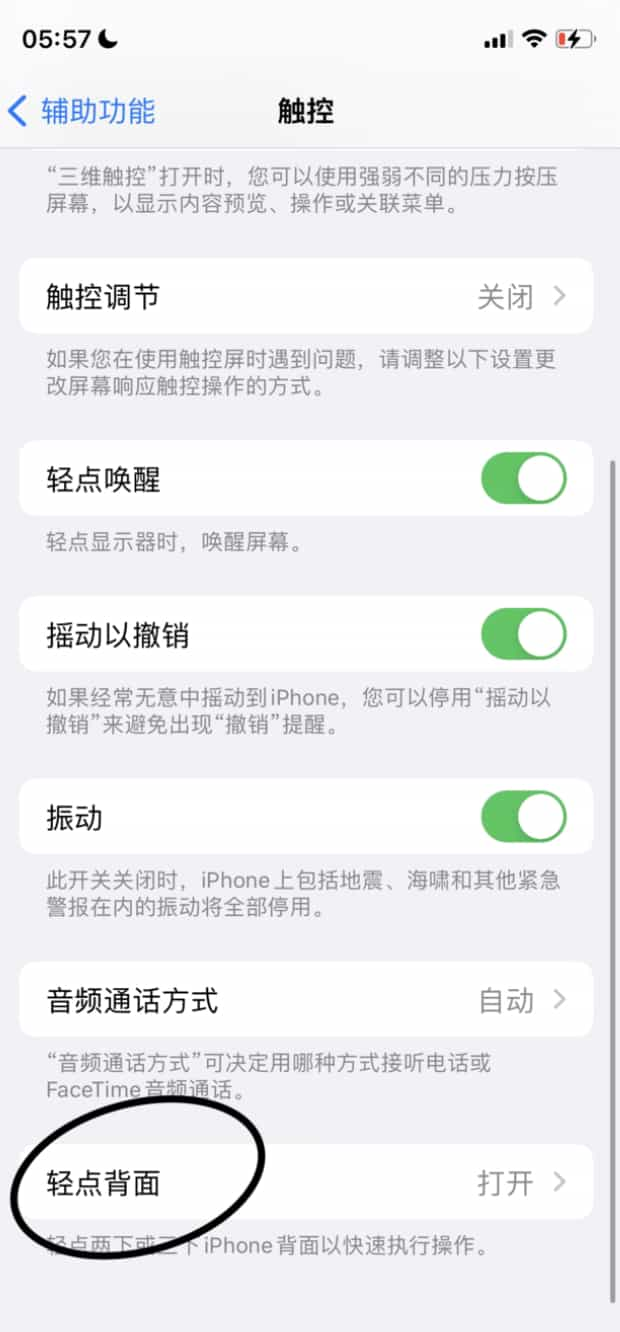
4.选择轻点背面三下或者两下。
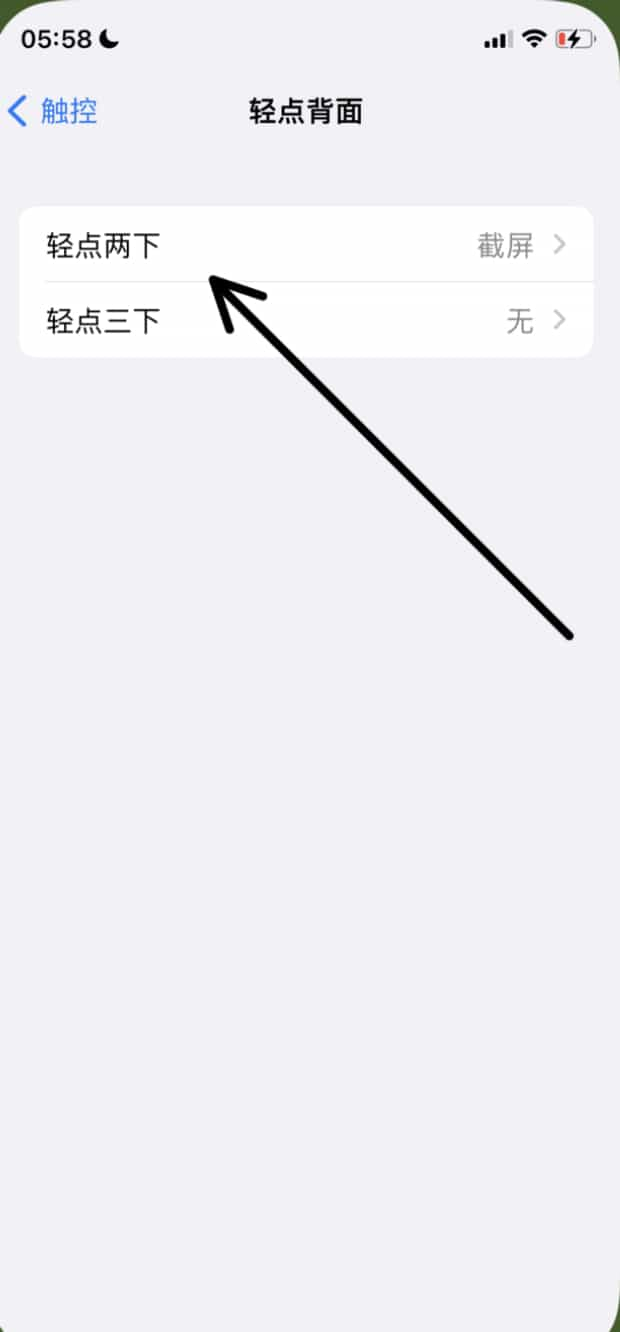
5.选择截屏。
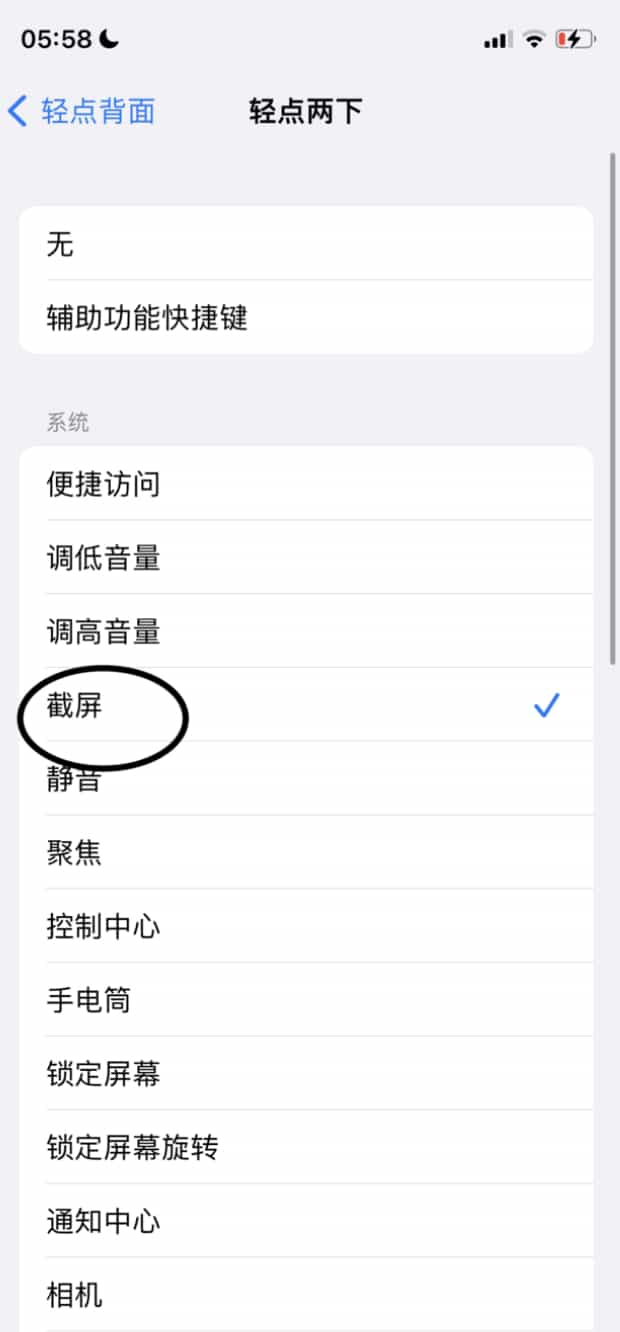
三、可以打开辅助触控中的圆形图标截屏。
1.打开手机设置,点击辅助功能。
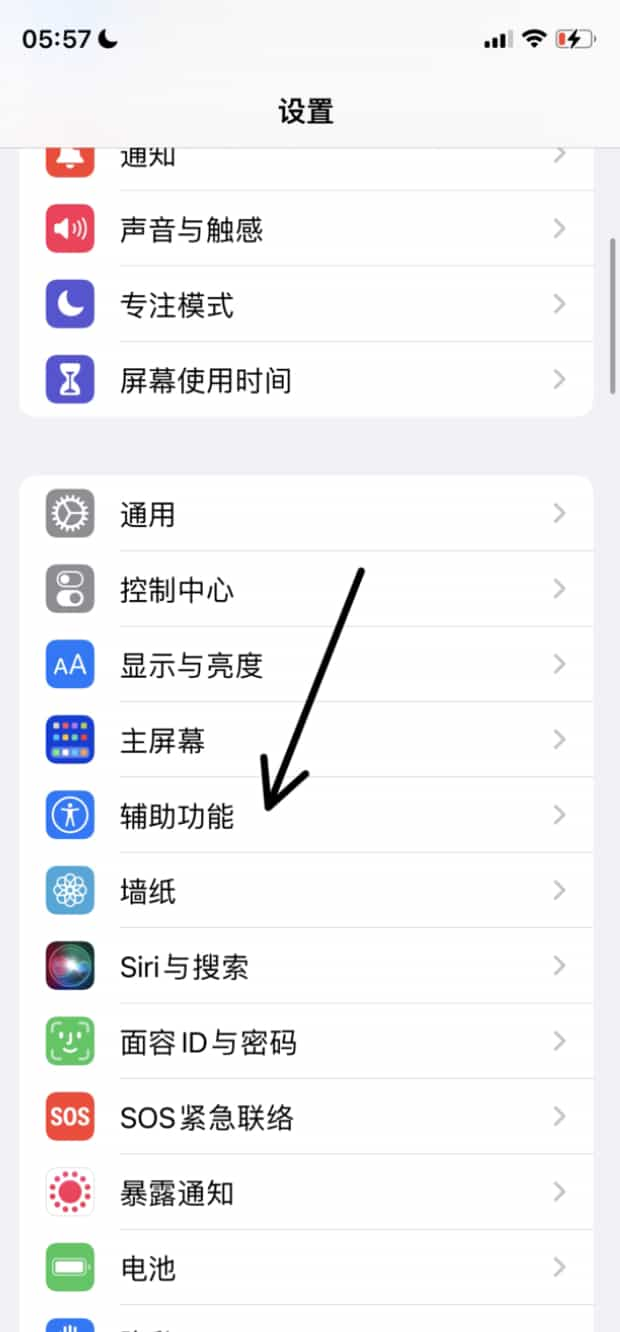
2.点击触控。
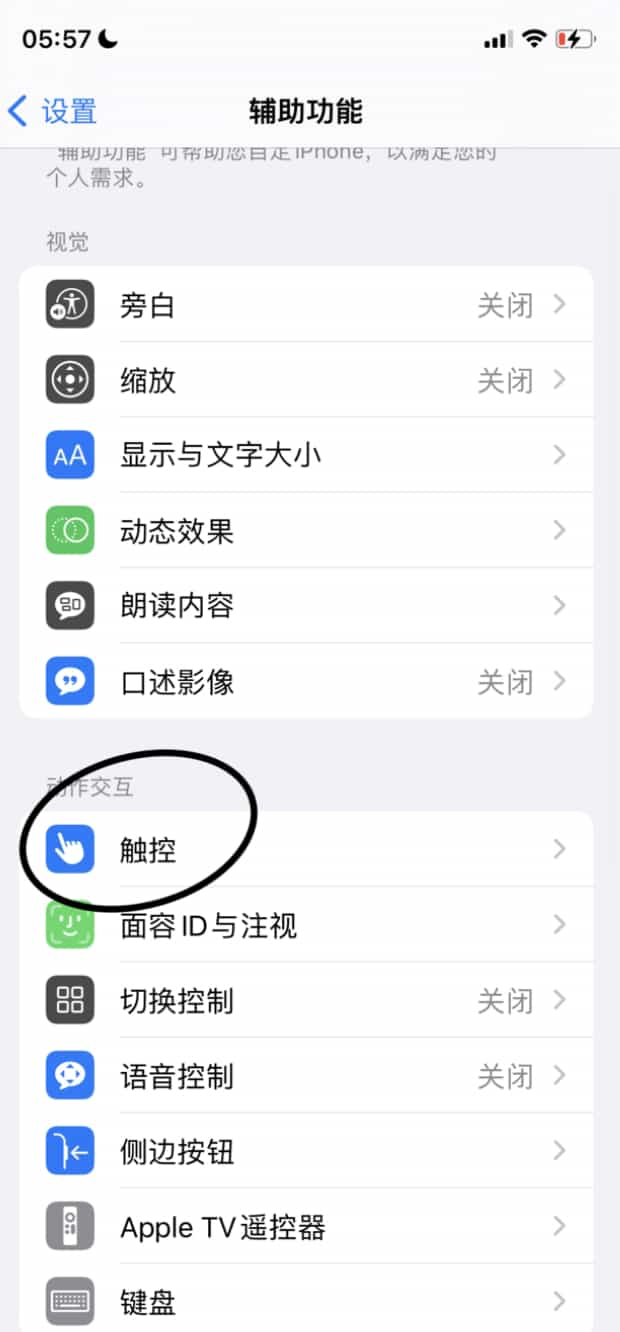
3.点击辅助触控。
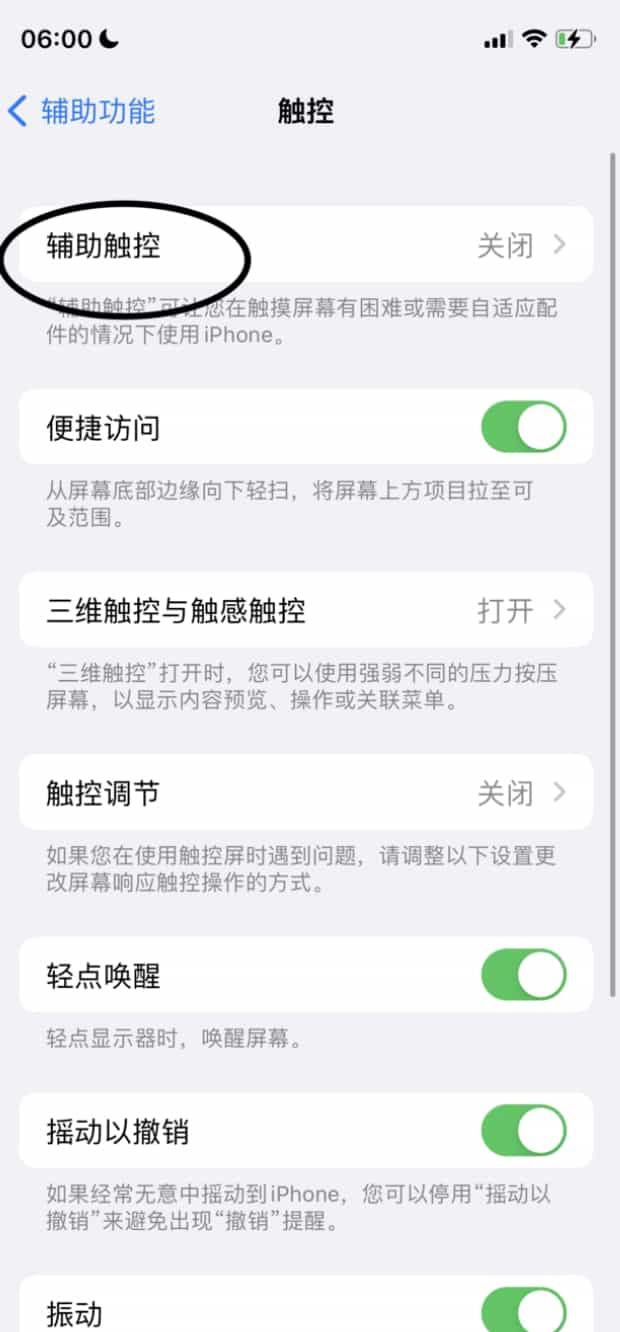
4打开辅助触控。
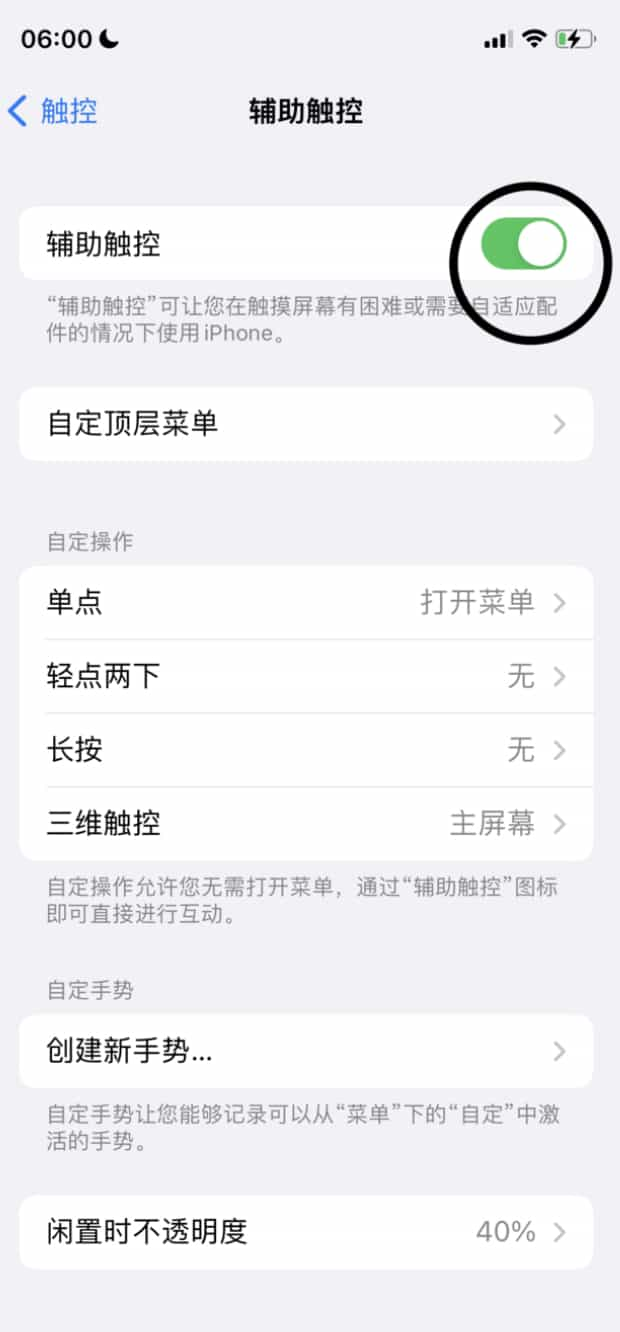
5.选择自定操作。
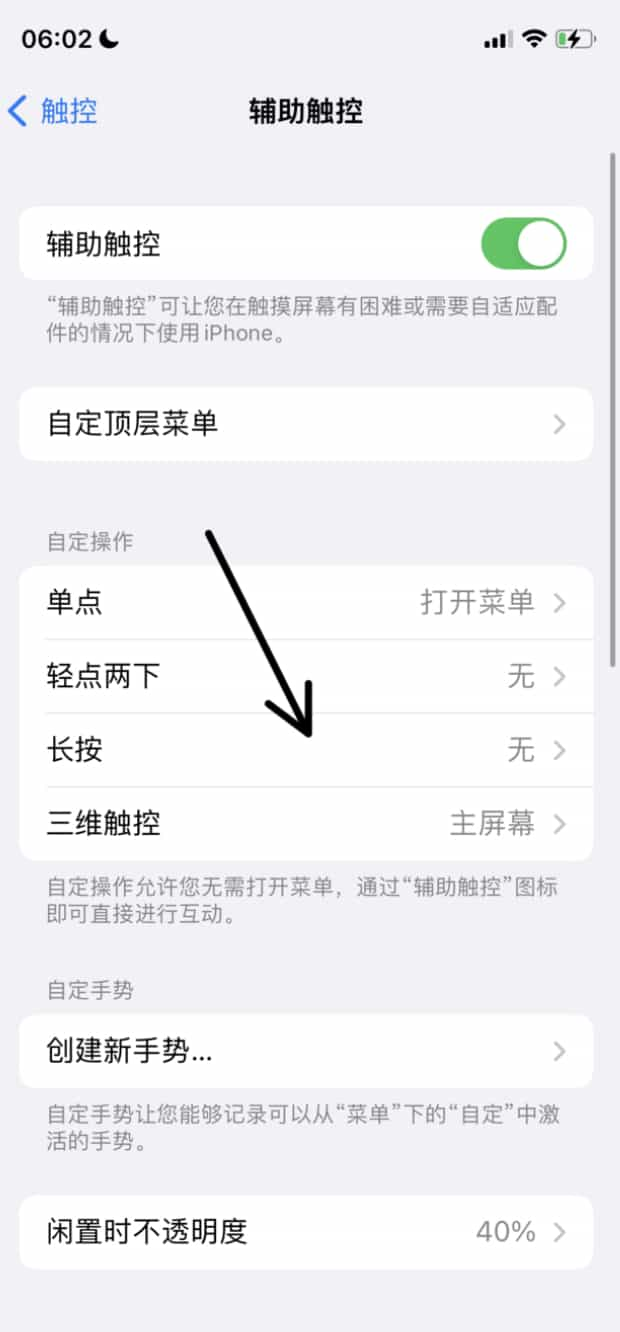
6.选择截屏。
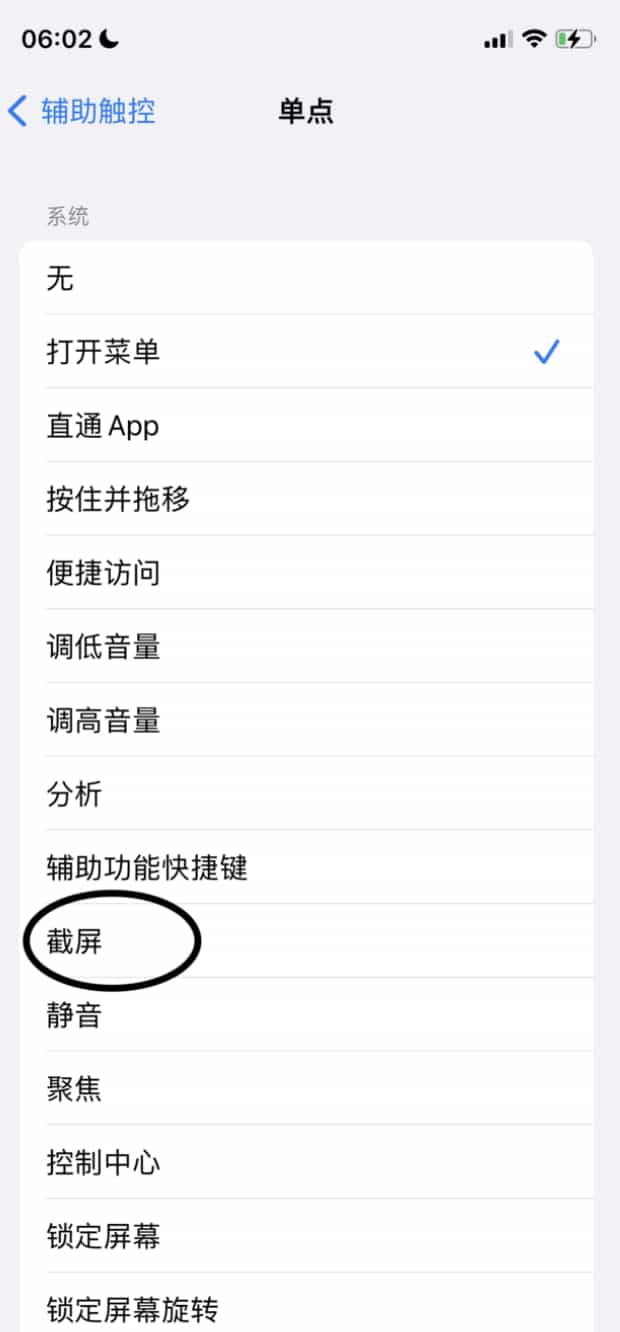
二、手机iPhone 11怎样截屏

第一:点击手机上的【设置】。
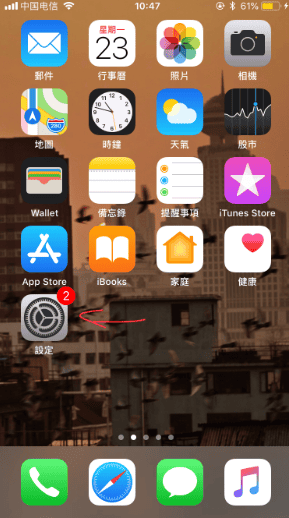
第二:点击【辅助功能】。
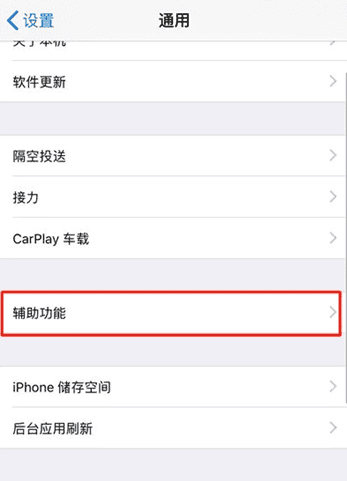
第三:点击【触控命令】,打开【辅助触控】。
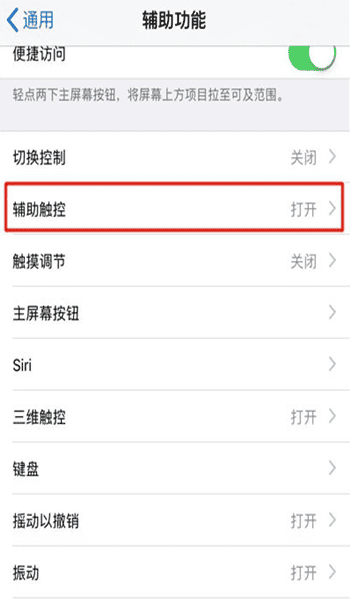
第四:点击【自定义层菜单】,选择一个操作。
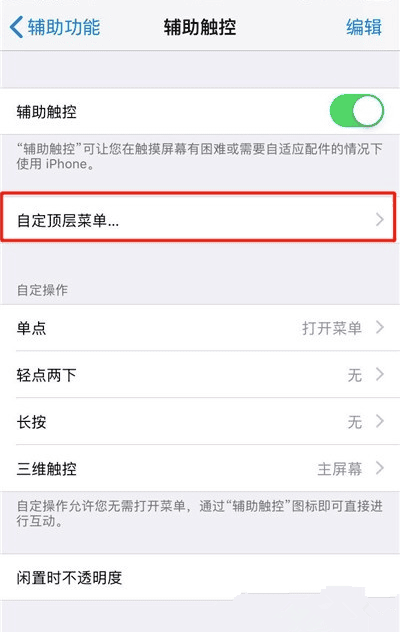
第五:点击【截屏】即可。
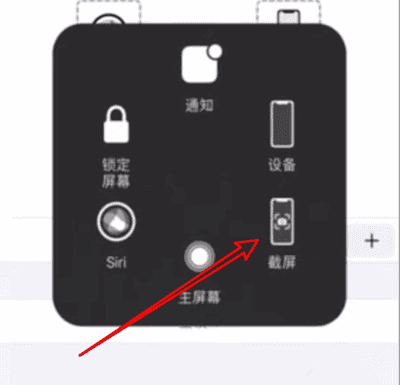
关于手机iPhone 11怎样截屏的全部内容就介绍完了,希望文章能够帮你解决苹果11怎么截屏的三种方法相关问题,更多请关注本站手机栏目的其它相关文章!
